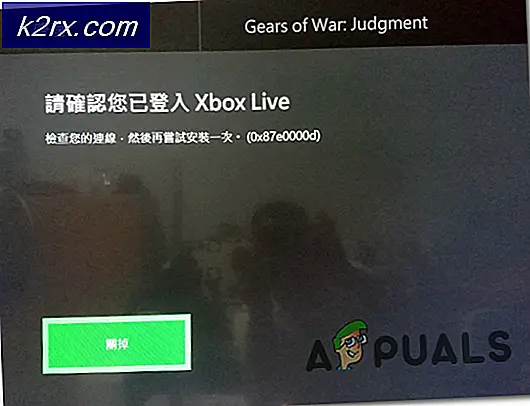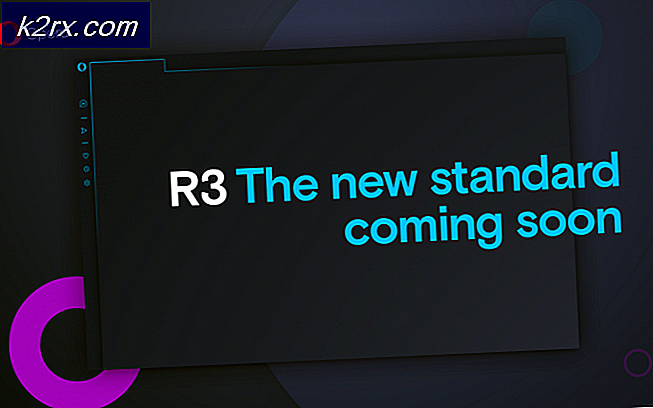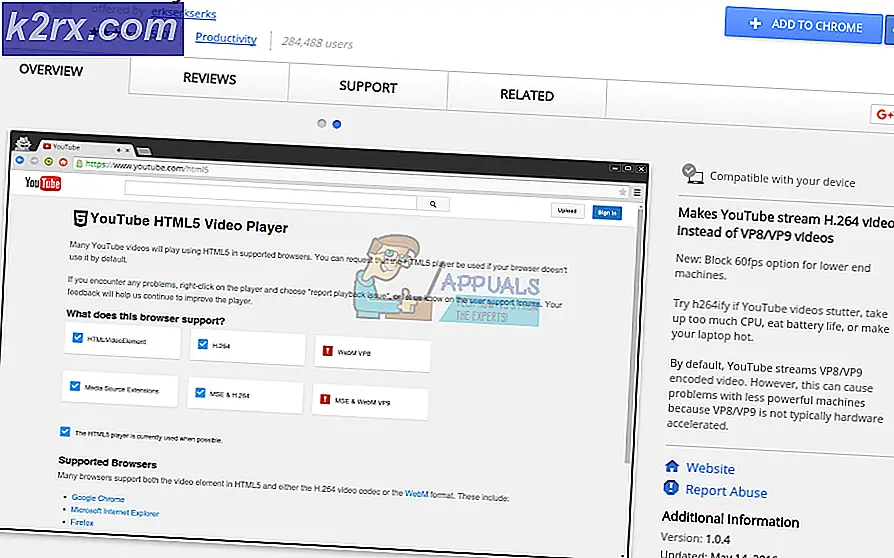Cara Mengakses Folder Screenshot Steam
Dalam permainan uap apa pun, Anda dapat mengklik tombol pintas (standarnya adalah F12) untuk mengambil tangkapan layar dari layar dalam game saat ini. Anda dapat mempublikasikan tangkapan layar ini di profil Steam Anda atau mengunggahnya ke forum media sosial lainnya. Namun, terkadang Anda mungkin menghadapi masalah karena tidak dapat menemukan gambar yang diambil. Ada dua cara Anda dapat mengakses foto-foto ini; salah satunya adalah mengaksesnya melalui pengelola screenshot dalam uap dan yang lainnya adalah mengaksesnya melalui penyimpanan hard drive.
Metode 1: (Pengelola Screenshot)
Anda dapat menggunakan klien uap Anda untuk melihat semua screenshot yang diambil dalam game menggunakan manajer Screenshot.
Pertama-tama, buka jendela uap Anda. Di kiri atas tempat semua drop-down berada, klik [ view> screenshots ].
Dengan menggunakan Screenshot Manager, Anda dapat mengunggah gambar yang diinginkan atau menghapusnya. Anda juga dapat mengakses Layar langsung melalui hard drive Anda dengan mengklik tombol [ tampilkan pada disk ]. Ada juga opsi untuk menghapus tangkapan layar tertentu secara permanen dari hard drive Anda langsung dari sini.
Metode 2: (Mengakses folder Screenshot secara fisik)
Setiap pengguna memiliki folder screenshot sendiri di mana semua tangkapan layar yang diambil dalam game disimpan secara fisik. Folder ini terletak di tempat uap Anda saat ini terpasang. Lokasi default ada di disk Lokal C.
TIP PRO: Jika masalahnya ada pada komputer Anda atau laptop / notebook, Anda harus mencoba menggunakan Perangkat Lunak Reimage Plus yang dapat memindai repositori dan mengganti file yang rusak dan hilang. Ini berfungsi dalam banyak kasus, di mana masalah ini berasal karena sistem yang rusak. Anda dapat mengunduh Reimage Plus dengan Mengklik di SiniBuka drive Anda C: \ Programfiles (x86) \ Steam \ userdata \ \ 760 \ remote \ \ screenshot .
Bagaimana cara menemukan SteamID Anda?
Jika Anda tidak mengetahui SteamID Anda, Anda dapat mengaksesnya dengan membuka klien Steam Anda. Klik pada tampilan dan pilih pengaturan . Pergi ke antarmuka dan Anda akan menemukan kotak yang membaca alamat URL Uap Tampilan bila tersedia . Periksa dan simpan.
Sekarang pergi ke Profil Uap Anda dan klik Lihat profil. Nomor pada bagian akhir yang terletak di URL adalah SteamID Anda dan Anda dapat menggunakannya untuk mencari gambar yang Anda simpan seperti yang dijelaskan sebelumnya.
TIP PRO: Jika masalahnya ada pada komputer Anda atau laptop / notebook, Anda harus mencoba menggunakan Perangkat Lunak Reimage Plus yang dapat memindai repositori dan mengganti file yang rusak dan hilang. Ini berfungsi dalam banyak kasus, di mana masalah ini berasal karena sistem yang rusak. Anda dapat mengunduh Reimage Plus dengan Mengklik di Sini